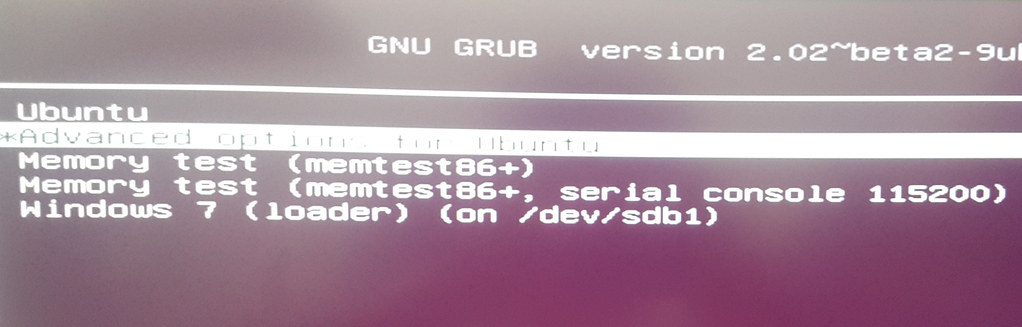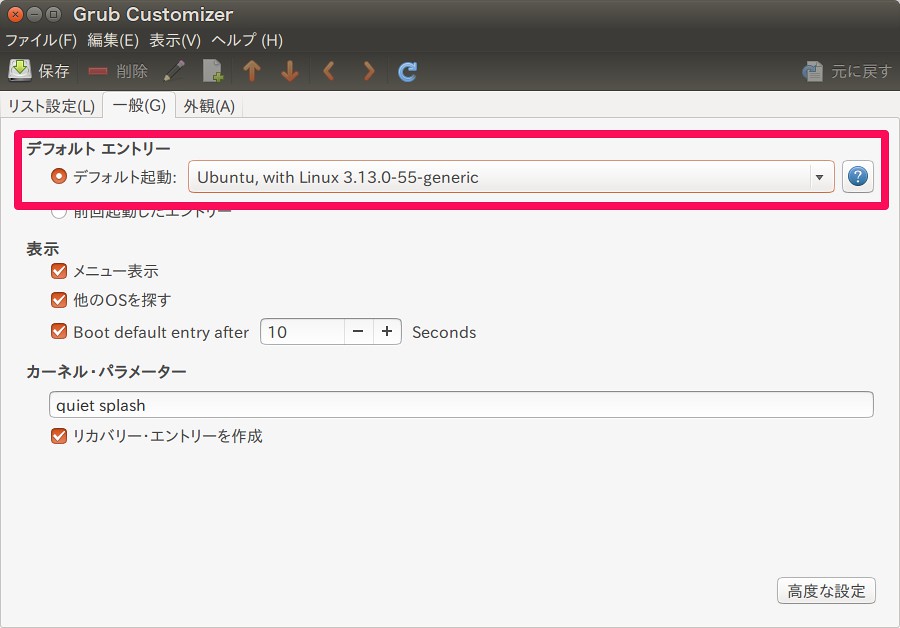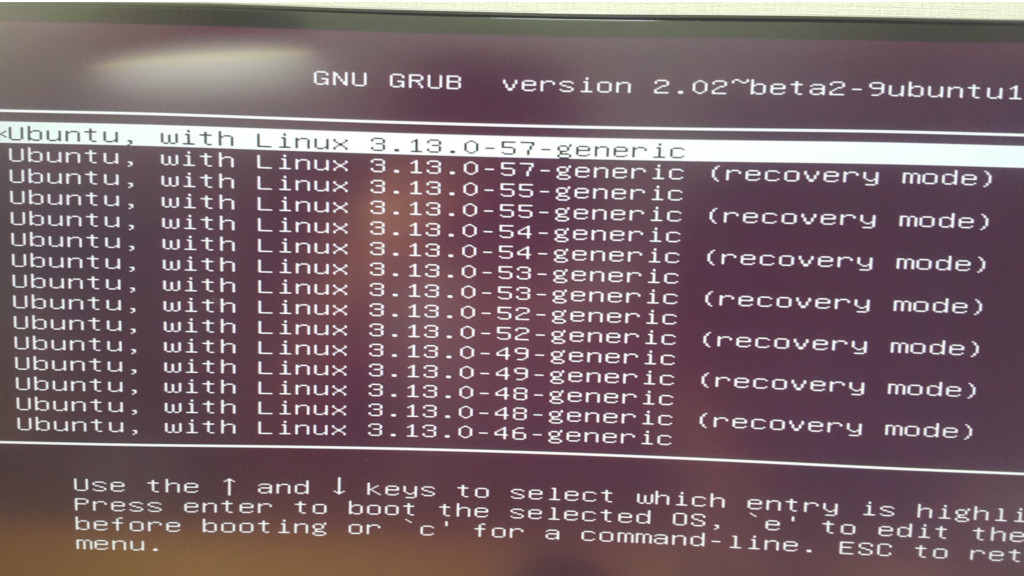
カーネルアップデートしたらUbuntuが起動しなくなった
2015/7/11にUbuntuのLinuxカーネル 3.13.0-57にアップデートして再起動すると赤紫の画面のまま全く進まなくなったので、最新のカーネルを削除したという話です。
以下に書く操作は事態を更に悪くする可能性があります。責任はとれませんので参考程度にしてください。
まずは古いカーネルでUbuntuを起動
最新のカーネルでは起動しないため、GRUBの画面から「Adovanced options for Ubuntu」を選択して、どのカーネルからUbuntuを起動するか選択します。 ヘッダーの写真がカーネルの一覧の画像です。
今回は最新のカーネルの1個前のバージョンを選択すると、上手く起動してくれたためやはり最新のカーネルが私のPCの環境とマッチしていないっぽいです。 ですので、怖いですが最新のカーネルを削除することにしました。
今起動できたカーネルを確認
もし古いカーネルで起動できたなら下のコマンドで今起動しているカーネルのバージョンを確認します。
1
| |
1
| |
というように返ってきます。
インストールされているカーネルの一覧を取得
以下のコマンドで一覧を出力し、削除するカーネルを見定めます。
1
| |
問題のバージョンを見つけたら
1
| |
で削除します。私の場合、
1
| |
このようにしました。そして最後にGRUBに削除したことを教えてあげます。
1
| |
これで再起動してうまく昔のカーネルで起動できたら成功です。
削除とか怖いからやりたくないんだけど
という人は以下のソフトウェアをインストールして、デフォルトで起動させるカーネルを選択することで、問題の最新のカーネルで起動することを回避できます。
1 2 3 | |
Grub Customizerを起動して下の写真のように任意のカーネルバージョンを指定します。
設定を変更して、保存ボタンを押してアプリを閉じます。これで再起動して確認してみてください。
おわりに
微妙なバランスで成り立っていた自宅のUbuntuマシンですが、ついにこんなことになってしまいました。
とりあえず問題は解決しましたが、これ以降カーネルアップデートをする度にこんなことが起きると面倒だし、精神衛生上よくないですね。
もしかしたら最近グラボのドライバーをアップデートしたせいかな〜